'> התקנת מערכת נקייה עלולה לגרום לחלק מהחומרה והמכשירים שלא לעבוד כראוי, מכיוון שמנהלי ההתקן שלהם עלולים להיות מוסרים או פגומים במערכת חדשה. לאחר ביצוע התקנה נקייה של Windows 7, אם אתה מוצא שהתקנים מסוימים אינם עובדים היטב, בדוק אם מצב הנהג שלהם נמצא מנהל התקן . אם מנהלי ההתקנים נתקלים בבעיה, במנהל ההתקנים תראה סימן צהוב ליד שם המכשיר. כדי לפתור את הבעיה, עדכן את מנהלי ההתקנים שלהם. במאמר זה תלמד כיצד לעדכן מנהלי התקנים עבור ההתקנים שלך ב- Windows 7.
לאחר התקנה נקייה, במנהל ההתקנים, ייתכן שתראה כמה מכשירים סימנים צהובים לידם כך:

ישנן 4 דרכים בהן תוכל להשתמש כדי לעדכן מנהלי התקנים עבור ההתקנים שלך ב- Windows 7. בחר דרך אחת בהתאם למקרה שלך.
דרך 1: השתמש ב- Windows Update
אתה יכול להשתמש ב- Windows Update כדי לבדוק אם קיימים עדכונים ולראות אם קיימים עדכוני מנהל התקן. Windows Update יופעל כברירת מחדל לאחר התקנה נקייה, כך שהעדכונים החשובים המומלצים על ידי Windows יותקנו באופן אוטומטי, אך תוכל להתקין ידנית את העדכונים הרצויים לך. (שים לב כי ייתכן ש- Windows לא יכול למצוא עדכוני מנהלי התקנים שאתה זקוק להם.)
בצע את השלבים הבאים כדי להשתמש ב- Windows Update כדי לעדכן מנהלי התקנים.
1. הקלד 'עדכן' בתיבת החיפוש בתוך הַתחָלָה בתפריט, ברשימת התוצאות לחץ עדכון חלונות . זה כדי לפתוח את חלון Windows Update.
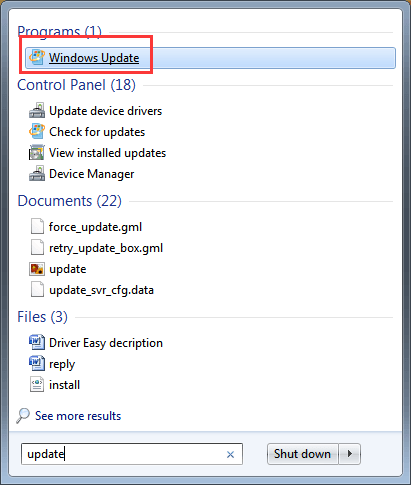
2. בחלונית הימנית לחץ בדוק עדכונים .
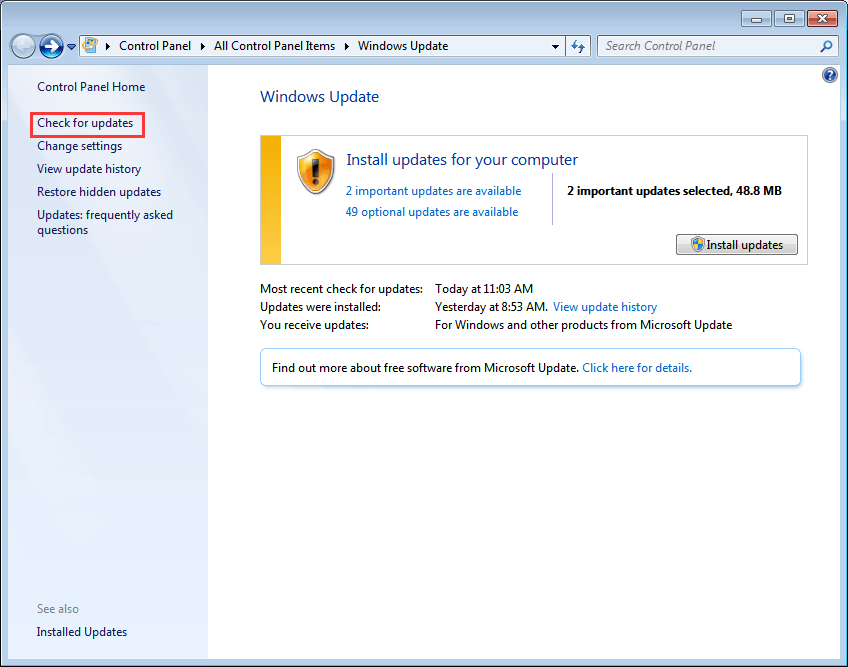
לאחר מכן ייקח זמן מה עד ש- Windows יבדוק אם קיימים עדכונים.
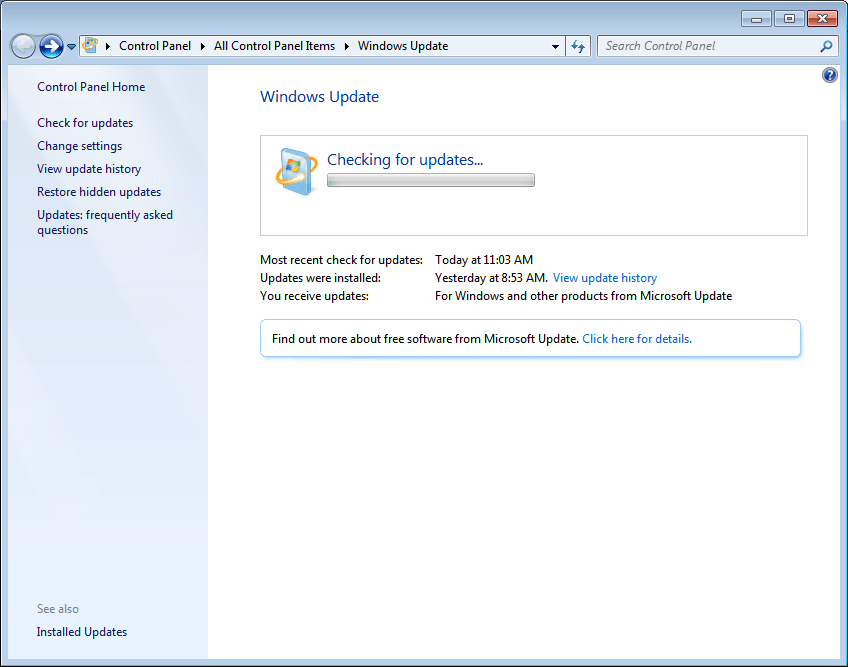
3. עדכוני מנהלי התקנים יכולים להיות זמינים בעדכונים חשובים או בעדכונים אופציונליים. לחץ על כל אחד מהם כדי לבדוק אם קיימים עדכונים.
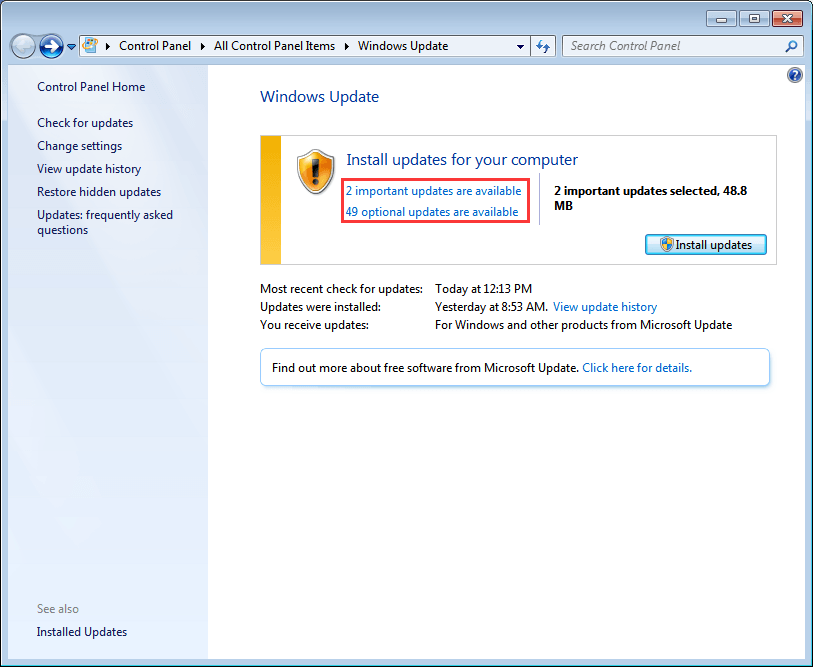
4. בדף בחר בעדכונים שברצונך להתקין, בחר בתיבת הסימון לצד עדכוני מנהל ההתקן שברצונך להתקין ולחץ בסדר לַחְצָן.
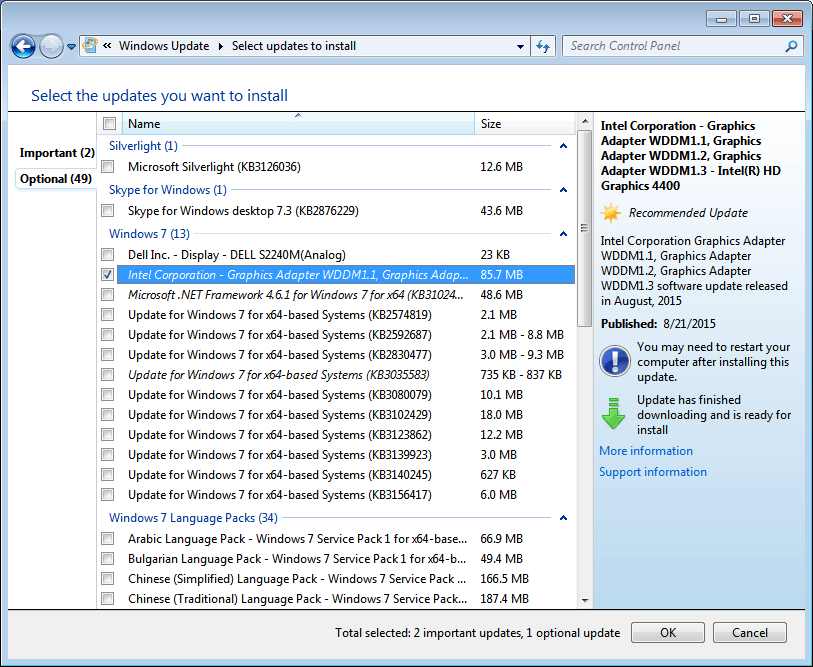
5. בדף Windows Update, לחץ התקן עדכונים ולאחר מכן פעל לפי ההוראות שעל המסך להתקנת העדכונים.
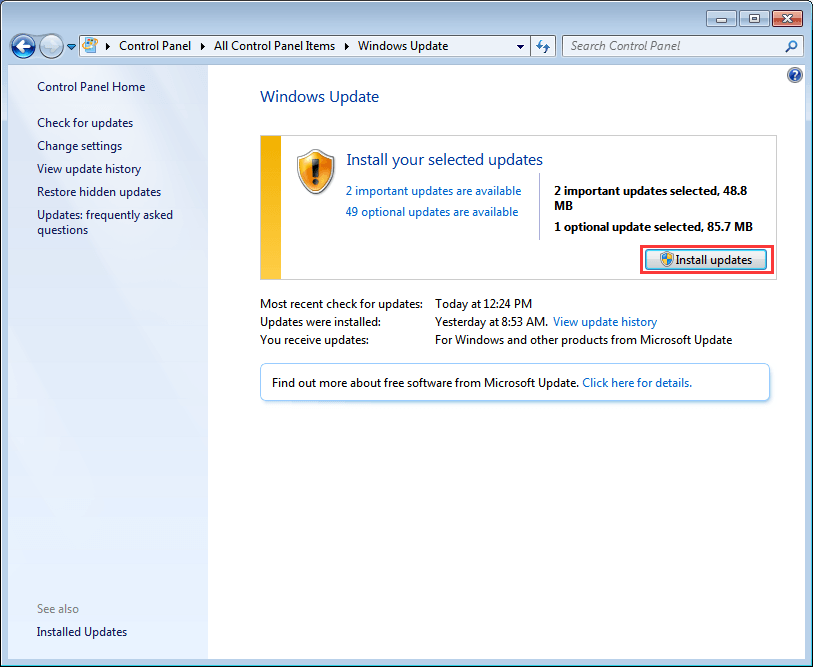
6. אם אתה נדרש להפעיל מחדש את המחשב האישי שלך, הפעל אותו מחדש כדי שהשינויים יוכלו להיכנס לתוקף.
דרך 2: השתמש בדיסק שהגיע עם המכשיר שלך
אם ברשותך דיסק שמגיע עם המחשב האישי או ההתקן, תוכל להשתמש בו להתקנת מנהלי התקנים. אך בדרך זו אינך יכול להתקין את מנהל ההתקן העדכני ביותר מכיוון שיצרני מכשירים תמיד מעדכנים את מנהלי ההתקן שלהם על מנת לתקן באגים ולהוסיף תכונות חדשות.
דרך 3: התקן את הנהגים האחרונים מאתר היצרנים
אם השימוש ב- Windows Update ובדיסק שהגיעו עם המכשיר אינם עובדים עבורך, עבור אל אתר יצרן המחשב או אתר יצרן המכשיר להורדת מנהלי ההתקנים. נהגים זמינים תמיד בחלק התמיכה באתר. כדי להוריד מנהלי התקנים מתאימים, עליך לקבל את שם דגם המכשיר ואת גרסת מערכת ההפעלה הספציפית (Windows 7 32 סיביות או Windows 7 64 סיביות). בדרך זו תוכל להתקין את מנהלי ההתקנים העדכניים ביותר.
דרך 4: השתמש במנהל ההתקן קל לעדכון מנהלי התקנים באופן אוטומטי
אם נתקלת בבעיה בעדכון מנהלי התקנים באופן ידני או שאינך בטוח אילו מנהלי התקנים עליך להתקין, תוכל להשתמש ב- Driver Easy כדי לעזור לך. Driver Easy הוא כלי לעדכון מנהלי התקנים שיעזור לעדכן מנהלי התקנים באופן אוטומטי. באמצעותו ניתן לעדכן את מנהל ההתקן בשני שלבים פשוטים.
שלב 1: לחץ לסרוק עכשיו לַחְצָן. ואז Driver Easy יסרוק במהירות את המחשב שלך כדי לאתר את כל מנהלי ההתקנים הבעייתיים במחשב שלך וייתן רשימה של מנהלי התקנים חדשים.
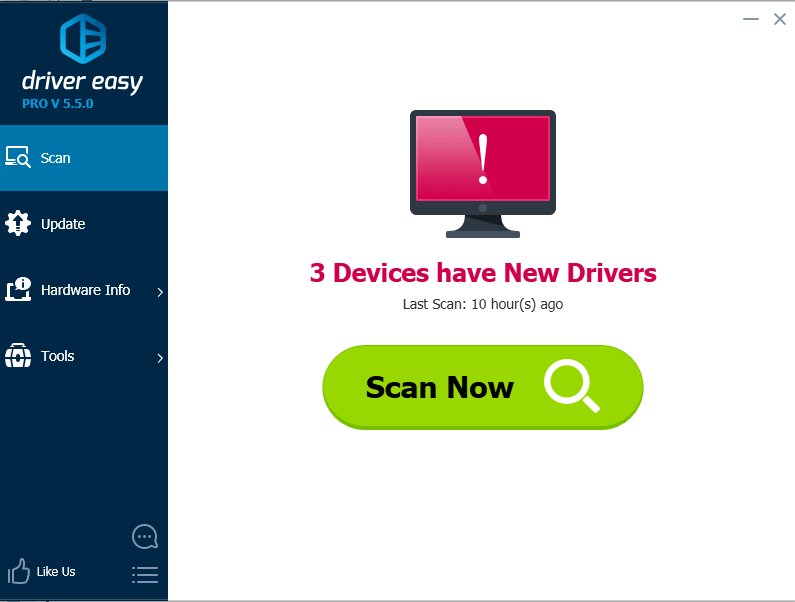
שלב 2: לחץ עדכון כפתור להורדת מנהל ההתקן שברצונך לעדכן.
לאחר סיום ההורדה, אם אינך בטוח כיצד להתקין את מנהלי ההתקנים באופן ידני, תוכל ללחוץ עדכן מנהלי התקנים עם גרסה חינמית ולהתייחס לצעדים שם.
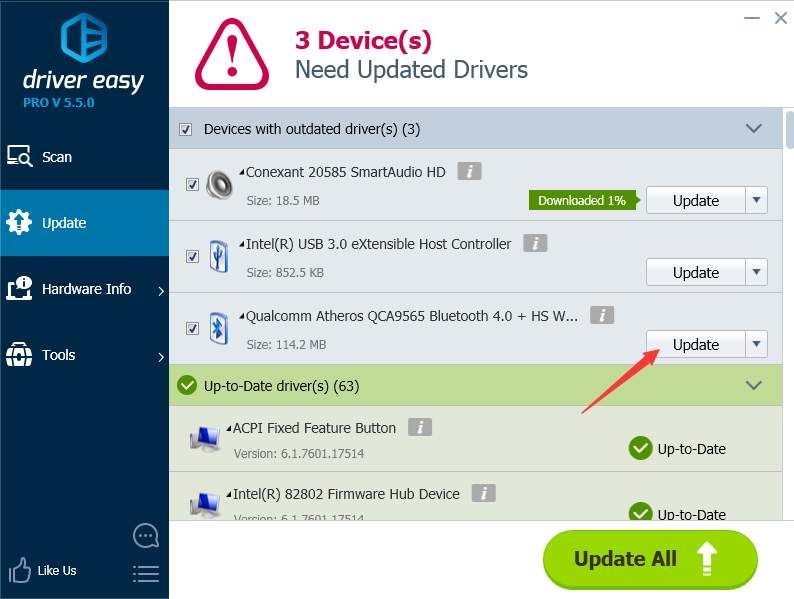
מהירות ההורדה של הגרסה החינמית מוגבלת. אם ברצונך לחסוך יותר זמן בעדכון מנהלי ההתקנים, תוכל לשקול להשתמש בגרסה המקצועית. עם הגרסה המקצועית, תקבלו מהירות הורדה גבוהה יותר. יתר על כן, אתה יכול לסיים את כל העדכונים על ידי לחיצה פשוט עדכן הכל לַחְצָן. אין צורך בצעדים נוספים. Driver Easy מספק אחריות להחזר כספי למשך 30 יום. אתה יכול לבקש החזר מלא אם תרצה.
![[תוקן] בעיית הגמגום האינסופי של Halo](https://letmeknow.ch/img/knowledge/02/halo-infinite-stuttering-issue.jpg)
![[תוקן] שגיאה 0xc19001e1 ב-Windows 10](https://letmeknow.ch/img/knowledge/04/error-0xc19001e1-windows-10.jpg)
![[תוקן] מת באור יום ממשיך להתרסק | טיפים לשנת 2022](https://letmeknow.ch/img/knowledge/66/dead-daylight-keeps-crashing-2022-tips.png)
![[נפתר] תאורת לילה לא עובדת ב-Windows 10/11](https://letmeknow.ch/img/knowledge-base/16/solved-night-light-not-working-on-windows-10/11-1.jpg)


